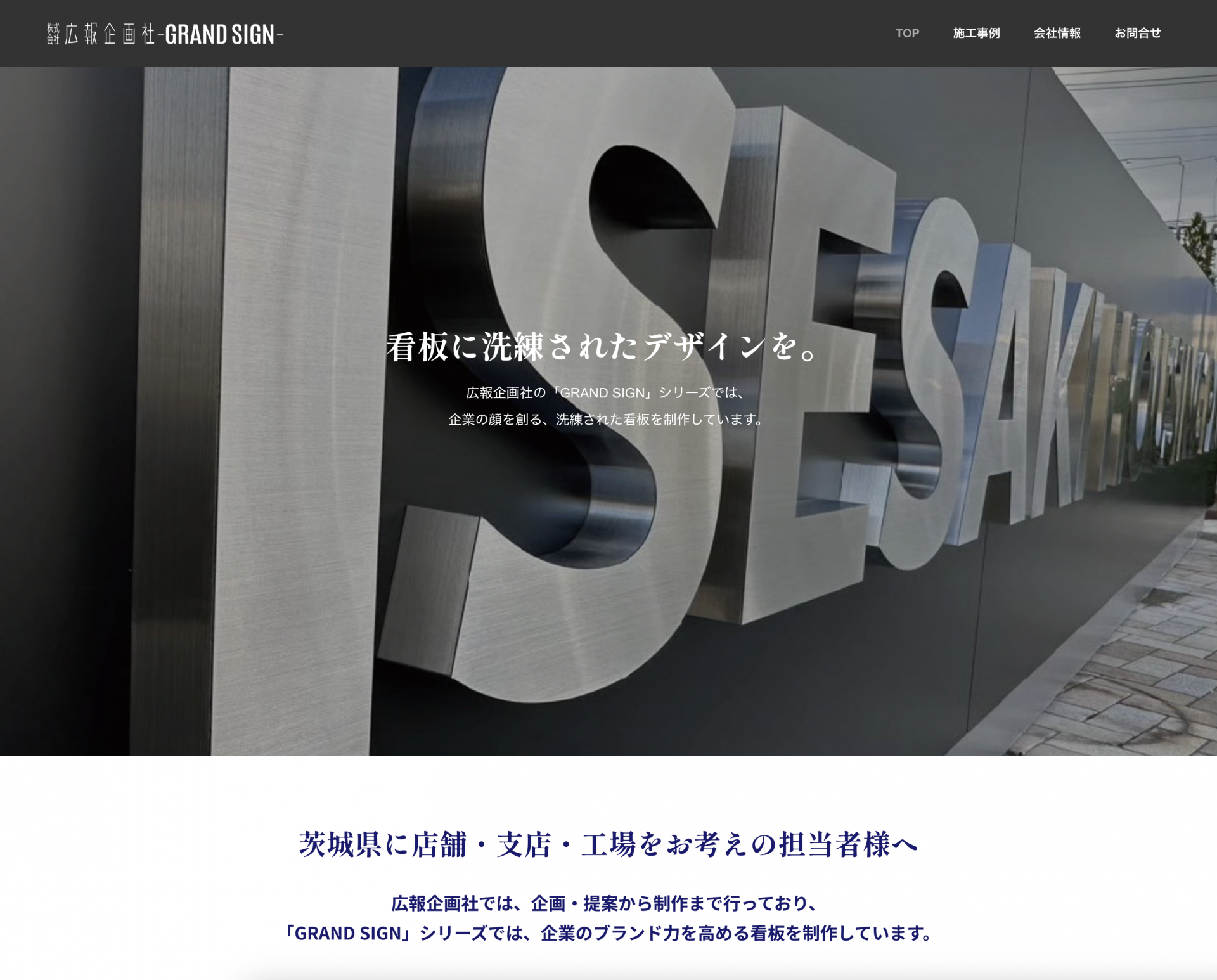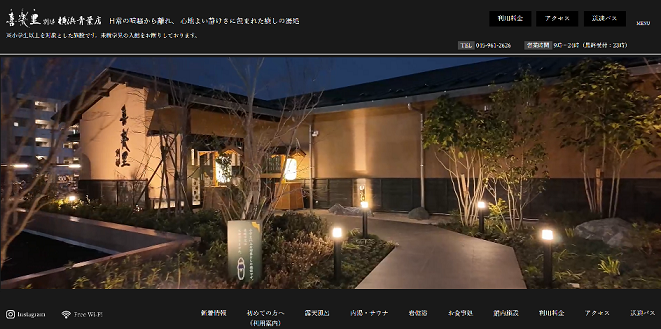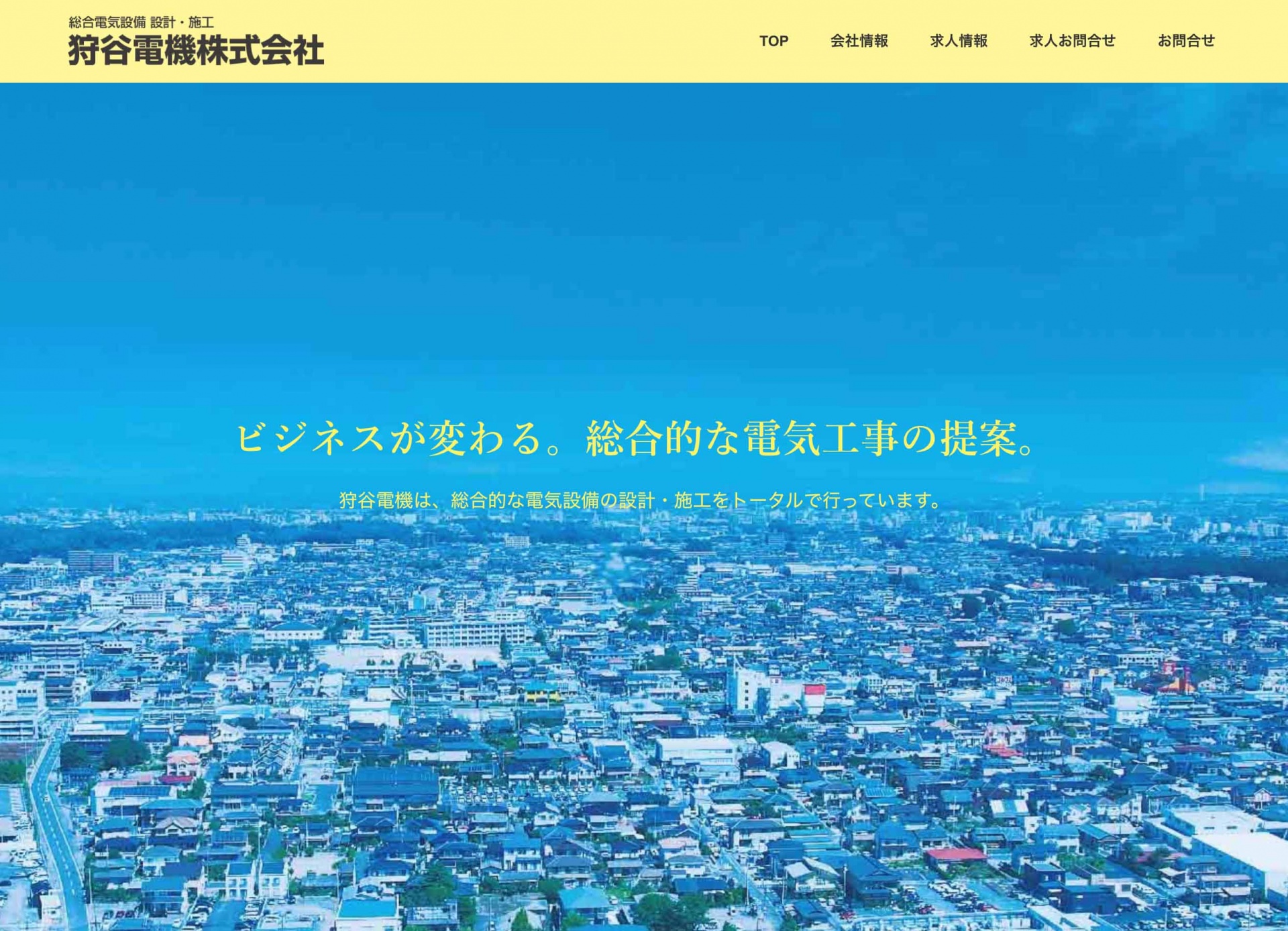ファイルのやり取りは仕事上よくあるかと思います。
いちいち毎回送るのって面倒ではありませんか?
そんなときはGoogleドライブというサービスで効率化しましょう。
(いまさらですが・・・)
Googleアカウントをもっていれば容量の許す限り自由に使えます。
まずはGoogleアカウントを用意し、「Googleドライブ」と検索してみましょう。
■Googleドライブ
https://www.google.com/intl/ja_ALL/drive/
で、サービスのサイトへ行き、ログインをしてください。
Googleドライブでファイルを簡単共有!
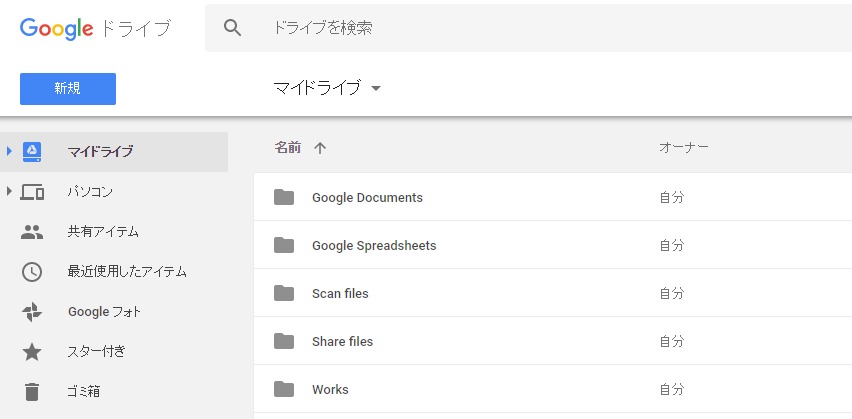
こんな感じがホームの画面です。
もうすでにフォルダを作っておりますが、右クリックからフォルダを作ることがあるのでまずはフォルダを作りましょう。
で、例えば私のフォルダはいろいろありますが、「Share files」が共有用のフォルダとなります。
※社内や外部等複数ある場合は複数作成してそれぞれ専用のフォルダとします。
私の場合は誰かにフォルダを共有したい場合はそのフォルダ名の上で右クリックします。
もうすでにフォルダを作っておりますが、右クリックからフォルダを作ることがあるのでまずはフォルダを作りましょう。
で、例えば私のフォルダはいろいろありますが、「Share files」が共有用のフォルダとなります。
※社内や外部等複数ある場合は複数作成してそれぞれ専用のフォルダとします。
私の場合は誰かにフォルダを共有したい場合はそのフォルダ名の上で右クリックします。
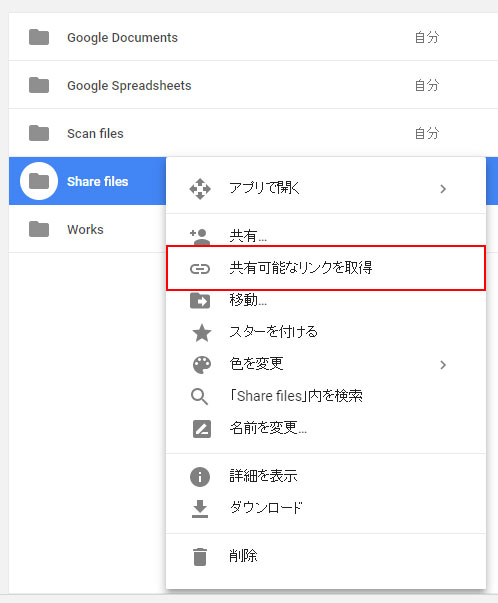
赤枠の部分、共有したいリンクを取得という部分をクリックします。
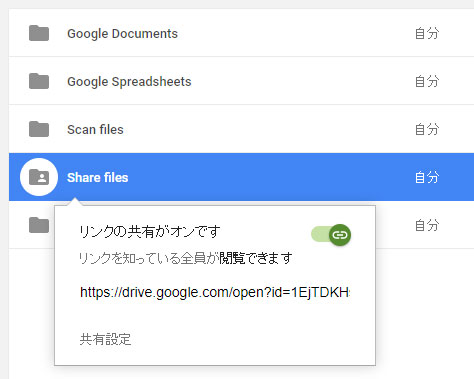
リンク共有がオンになります。
下のURLは共有用のURLですので、こちらをコピーし共有したい人へ送ります。
下のURLは共有用のURLですので、こちらをコピーし共有したい人へ送ります。
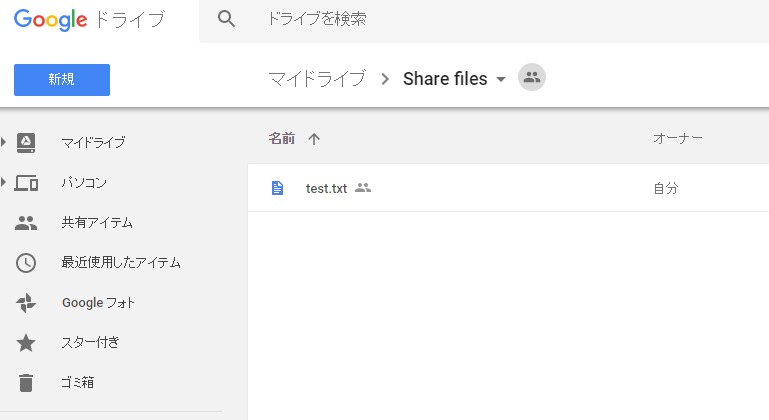
この中には予めtest.txtファイルを入れておきました。
この画面は管理者(私)の画面です。
この画面は管理者(私)の画面です。
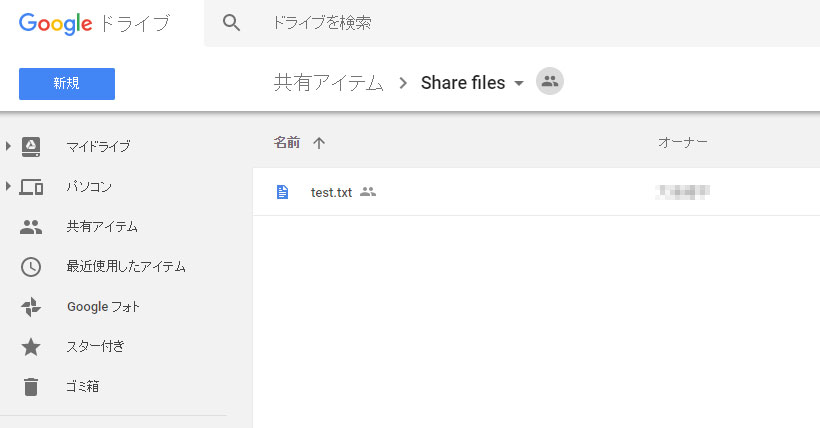
こちらの画面は共有先の画面です。
同じものが見れます。
※Googleアカウントを持っていないと見れません。
※編集可能なのか閲覧だけなのか共有の権限も変更可能です。
同じものが見れます。
※Googleアカウントを持っていないと見れません。
※編集可能なのか閲覧だけなのか共有の権限も変更可能です。
以上、このようなサービスは数回使えば慣れますので、臆せず使ってみましょう。
複数のメンバーで共有することで漏れも少なくなりますし、効率化を図りましょう。
以上、快適なウェブライフを。
複数のメンバーで共有することで漏れも少なくなりますし、効率化を図りましょう。
以上、快適なウェブライフを。